“我最近为我的OneDrive做了备份,并拥有大量在帐户中重复的图片。我尝试了Cclean的版本,甚至找不到文件。因此,剩下的唯一选择是手动删除它,但是手动删除它需要很多小时。有一个更好的方法。质量从OneDrive删除重复文件?”
OneDrive是一种有用的云存储,可为您提供5 GB的免费存储空间,供您备份并在多个设备上共享您的文件。为了充分利用免费存储,您可能需要清理那些无用的重复文件,例如饮食和混乱云空间的重复照片或视频。在这里,本文将向您展示如何在OneDrive中查找和删除重复的文件,以释放OneDrive空间。
方式1:通过在线搜索中删除OneDrive中的重复文件
如果您在OneDrive中发现了重复的文件 - 复制/ - 桌子计算机结束,则可以通过搜索“名称后缀”(例如“复制/桌子计算机”)来找到重复的项目,并通过一键选择和删除将它们从OneDrive中删除。
步骤1:导航到OneDrive Webstie带有浏览器。然后使用Microsoft帐户和密码登录您的OneDrive。
步骤2:在OneDrive搜索窗口中,输入复制然后单击箭头图标,OneDrive将显示所有重复的文件,其中包括-Copy End。

步骤3:勾选复选框姓名并且将选择所有带有–Copy End的重复文件。最后点击删除为了摆脱OneDrive中的所有重复文件。

注意:已删除的重复文件将在您的同步设备或网络上不可用,但是您可以在接下来的30天内从OneDrive Recycle bin中恢复它们。
方式2:使用ISOFT DUPFILE REFIXER从OneDrive删除重复文件
ISOFT DUPFILE REFIXER是一个有效的重复文件查找器,可以自动准确地扫描OneDrive,Windows和外部硬盘驱动器/USB上的所有类型的重复文件,等等。使用此功能强大的工具,您可以轻松找到并删除OneDrive在OneDrive中的所有重复文件,而无需任何手动搜索。现在,在Windows计算机上安装Isoft Dupfile Refixer并启动它。
下载
步骤1:在ISOFT DUPFILE REFIXER中,单击添加图标选择OneDrive或其中一个文件夹扫描。
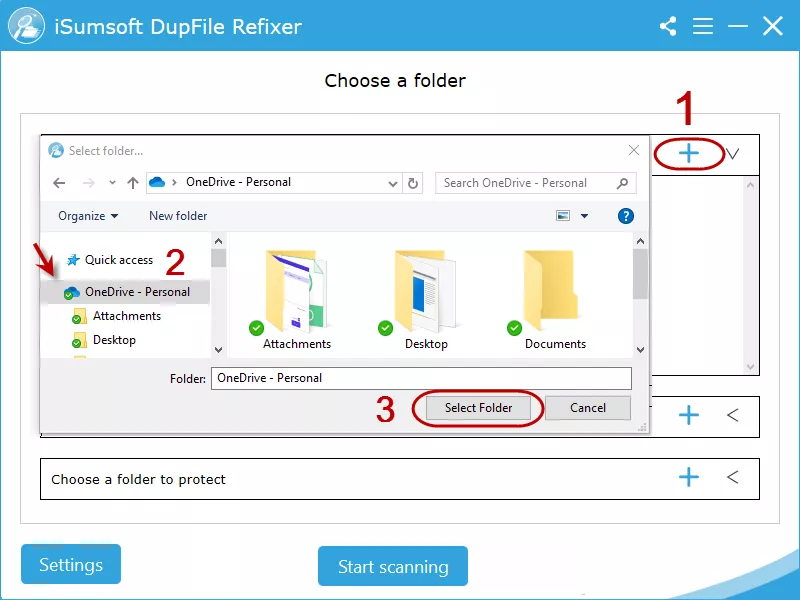
步骤2:添加扫描文件夹后,单击开始扫描自动搜索OneDrive中的重复文件。

步骤3:很快,所有重复的文件及其原始项目都将在扫描报告中分类并显示。现在,您可以在盒子上单击文件名要选择所有重复的文件,然后单击删除要批量从OneDrive中删除所有重复的文件。
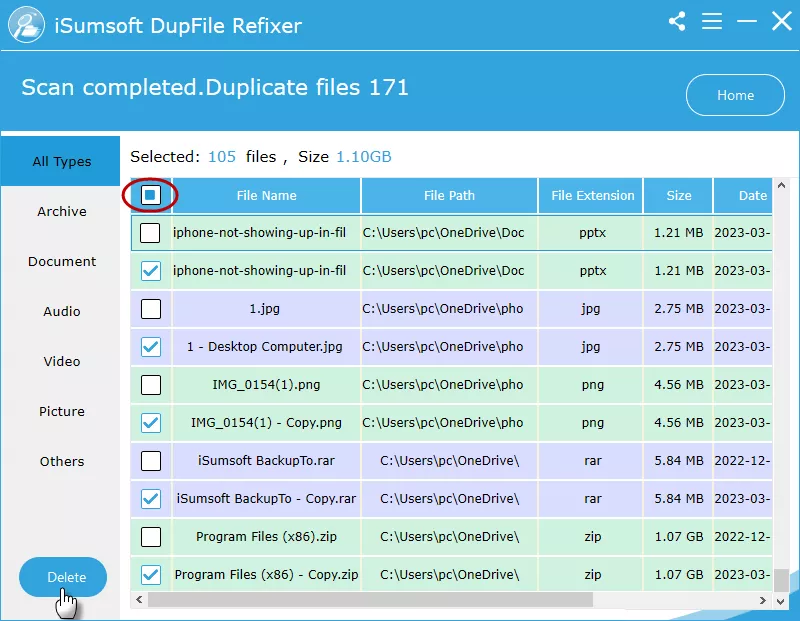
额外有用的功能:扫描设置
扫描之前,单击设置在主界面上,您可以选择重复的文件类型,例如图片,视频,文档等。您想在OneDrive中扫描。此外,它使您可以找到特定大小的重复文件,并允许您跳过隐藏/系统/程序文件。
了解更多:批量与CSV创建Active Directory用户

如何防止OneDrive创建重复文件
OneDrive创建重复文件是OneDrive Sync问题之一,它将浪费和混乱您的云空间。在这里,您可以知道如何防止OneDrive创建重复的文件。
方式1:管理OneDrive Sync冲突
步骤1:单击任务栏中的OneDrive图标,然后单击齿轮选择按钮设置。
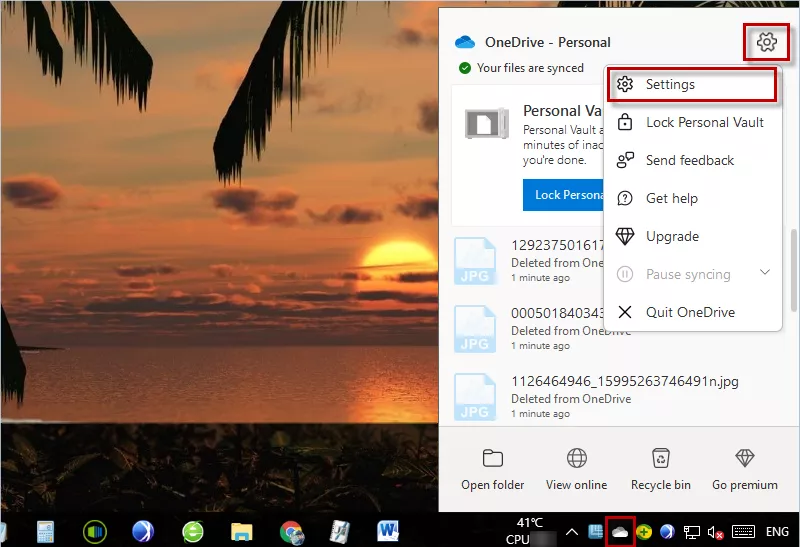
步骤2:选择办公室标签并启用让我选择合并更改或保留两个副本。最后点击好的。
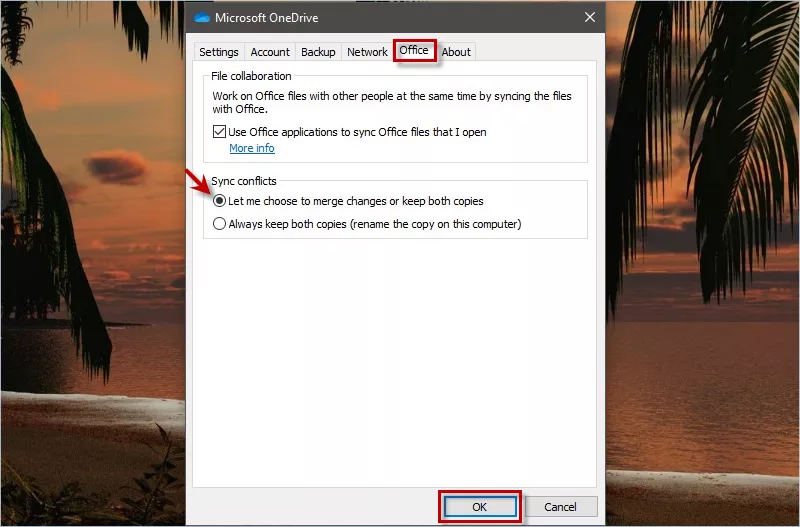
路2: 删除OneDrive Cached凭据
步骤1:按Win + s打开搜索窗口。然后搜索凭证管理器打开它。
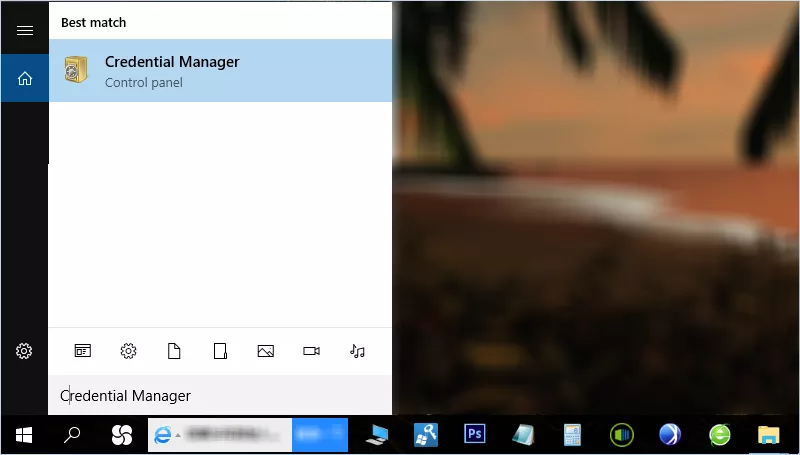
步骤2:选择Windows凭据选项。在“通用凭证”部分下,查找OneDrive Cached凭据并选择消除。

常见问题
为什么OneDrive创建重复文件?
有时,用计算机名称/ - 复制文件名中的重复文件主要具有以下原因。
- 同时在两个设备上编辑/同步相同的文件- 当文件在多个设备上进行编辑之前,可能会引起OneDrive创建重复文件,然后才有机会在各处同步。此外,当将具有相同名称的文件上传到两个设备上时,OneDrive会自动添加一个名称后缀,例如–copy opy to,以使它们有所不同。此外,其他OneDrive同步问题也可能导致重复的文件。
- 反复上传同一文件- 当您错误地将同一文件上传到OneDrive文件夹时,可能会引起OneDrive创建重复文件。如果将它们上传到同一文件夹中,则将使用后缀添加重复的名称。如果将它们上传到其他文件夹,则重复文件将保留一个相同的名称。
OneDrive上传/检测重复文件吗?
是的。如果您将同一文件上传两次到OneDrive中的一个文件夹,您会注意到您要添加的文件已经存在于OneDrive中。选择保留这两个项目后,将添加以后的上载项,例如“ 1”。如果您将同一文件上传到其他文件夹,则OneDrive将正常同步文件,并且不会将其视为重复的文件。
